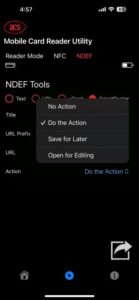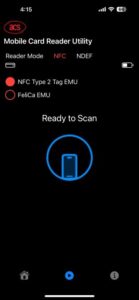Einführung ACR1555U-A1 Sicheres Bluetooth® NFC-Lesegerät
ACS mobile Card Reader Utility ist eine Anwendung, die die Nutzung der Zugriffskontrolle für ACS demonstriert
Bluetooth® NFC-Lesegeräte. Um die Funktionen der Anwendung vollständig nutzen zu können, verbinden Sie ein ACS Bluetooth® NFC-Lesegerät und Verwendung mit einer Chipkarte. Unterstützter Chipkartenleser ist ACR1555U-A1 Sicheres Bluetooth® NFC-Lesegerät, unterstützte Smartcardtypen sind ACOS3.
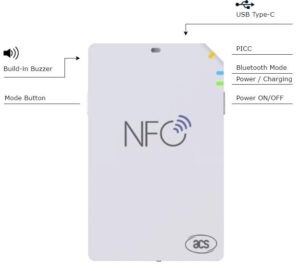
Für iOS und Android NFC-Lesegerät
- Laden Sie die ACS Mobile Card Reader Utility-App aus dem App Store herunter oder klicken Sie auf den folgenden Link: iOS http:// Android http://
2. Schalten Sie den Bluetooth-Modus Ihres Geräts ein, um es erkennbar zu machen.
2.1 Halten Sie beim ACR1555U-A1 die Einschalttaste 3 Sekunden lang gedrückt, um das Gerät im Bluetooth-Erkennungsmodus einzuschalten (Standardeinstellung).
2.2 Wenn ACR1555U-A1 im USB-Modus eingeschaltet ist (mit USB-Anschluss verbunden), halten Sie die Modustaste 3 Sekunden lang gedrückt, um in den Bluetooth-Erkennungsmodus zu wechseln.
2.3 Überprüfen Sie die Bluetooth-Modus-LED (blau). Wenn sie blinkt, ist Bluetooth für eine Verbindung verfügbar.
2.4 Öffnen Sie das ACS Mobile Card Reader-Dienstprogramm App und tippen Sie auf die Schaltfläche, um Ihr ACR1555U-A1-Gerät zu suchen.
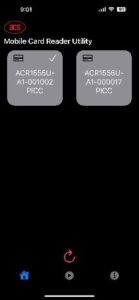
2.5 Sobald das Feld ACR1555A-U1 auf dem Bildschirm erscheint, können Sie auf das Feld tippen, um das gefundene Gerät zu verbinden. Wenn Sie das Häkchen in der rechten Ecke sehen, bedeutet dies, dass Ihr Gerät verbunden wurde.
2.6 Jetzt können Sie auf die Schaltfläche tippen, um die Karte zu lesen oder die Geräteinformationen, einschließlich Gerätename, Firmware-Version und Batteriestand, zu überprüfen.
2.7 Das Kartenleser-Bedienmenü bietet 3 Funktionsregisterkarten: Lesemodus, NFC und NDEF. Im Lesemodus können Sie das Gerät als Kartenleser, Kartenschreiber oder HID-Kartenleser (Tastaturemulation) konfigurieren.
2.7.1 Kartenleser: Legen Sie Ihre ACOS3-Karte einfach in den Kartenleser, um die Karteninformationen zu lesen. Alternativ können Sie mit dem nächsten Schritt für den Kartenschreibermodus fortfahren, um Ihre eigene ID-Karte zu erstellen.
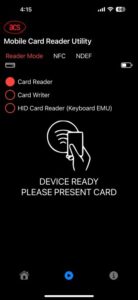
2.7.2 Kartenschreiber: Wählen Sie den Kartenschreiber aus und legen Sie eine leere ACOS3-Karte auf den ACR1555U-Kartenleser. Sie können die gewünschten Karteninformationen unten eingeben. Klicken Sie anschließend auf die Schaltfläche „Karte erstellen“, um die Informationen zu speichern. Sobald Sie die Erfolgsmeldung sehen, bedeutet dies, dass die Karte erstellt wurde. Jetzt können Sie zurück zum Kartenleser Einstellung zum Lesen der soeben erstellten Karte.
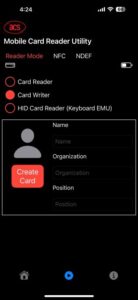
2.7.3 HID-Kartenleser (Tastaturemulation): Mit dem HID-Kartenleser-Emulationsmodus können Sie Ihr Kartenlesegerät so einrichten, dass es als Bluetooth-HID-Tastatur funktioniert. Nachdem Sie es in den HID-Modus versetzt haben, müssen Sie das Gerät neu starten, um den HID-Modus zu aktivieren. Dazu müssen Sie das Lesegerät trennen und dann die Bluetooth-Verbindung im Mobiltelefonsystem wiederherstellen. Nach erfolgreicher Kopplung des Lesegeräts können Sie jede beliebige Notizblock-App öffnen. Tippen Sie einfach mit Ihrer Karte an den ACR1555U-Kartenleser, um die UID zu lesen. Das Ergebnis wird automatisch in die Notizblock-App eingegeben, als ob es über eine Tastatur eingegeben worden wäre.
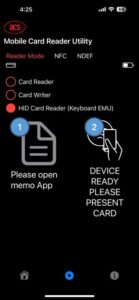
2.8 Das NDEF-Menü (NFC Data Exchange Format) bietet 4 Arten von Einstellungen, darunter
Text, URL, vCard Und SmartPoster
2.8.1 Text: Sie können eine kurze Nachricht an den ACR1555-Kartenleser für die NFC-Emulation schreiben. Die Nachricht wird als Benachrichtigung angezeigt, wenn sie von einem Mobiltelefon gelesen wird. (Speichergröße: XXX Bytes)
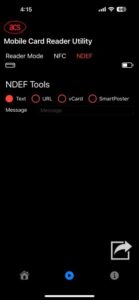
2.8.2 URL: Sie können einen Weblink zum ACR1555-Kartenleser für die NFC-Emulation schreiben. Der Weblink wird als Benachrichtigung angezeigt, wenn er von einem Mobiltelefon gelesen wird.
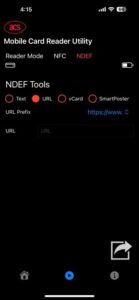
2.8.3 vCard: Sie können die Kontaktinformationen zur NFC-Emulation in den ACR1555-Kartenleser schreiben. Die vCard wird als Benachrichtigung angezeigt, wenn sie von einem Mobiltelefon gelesen wird.
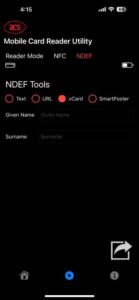
2.8.4 Smart Poster: Sie können einen Weblink zum ACR1555-Kartenleser für die NFC-Emulation schreiben. Der Weblink wird als Benachrichtigung angezeigt, wenn er von einem Mobiltelefon gelesen wird.
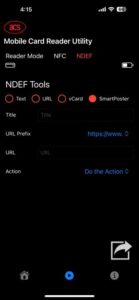
2.9 Die NFC Menü bietet 2 Kartentypauswahl für Emulation I. NFC Typ 2 Tag und Felica Emulation,Bitte beachten Sie, dass Sie den Kartenemulationstyp auswählen müssen, um die Emulation zu aktivieren.